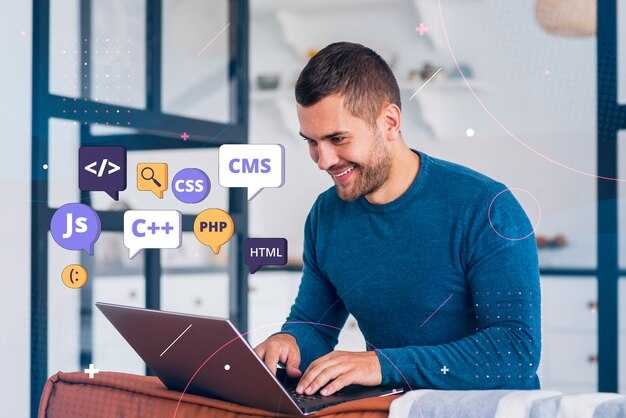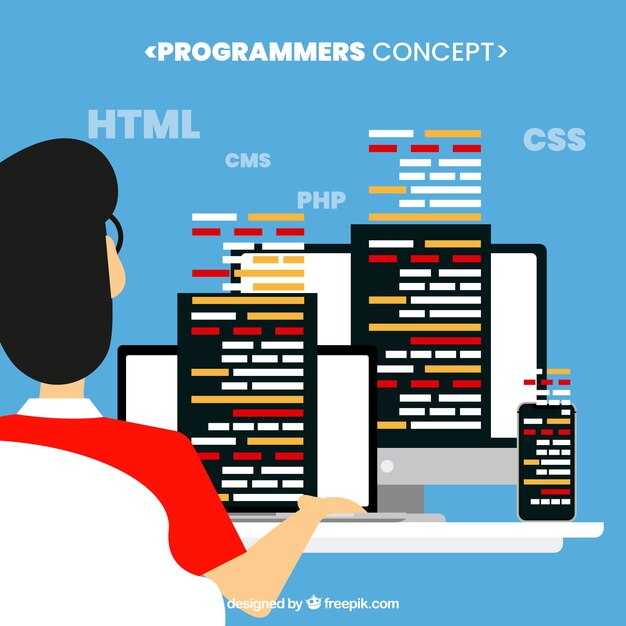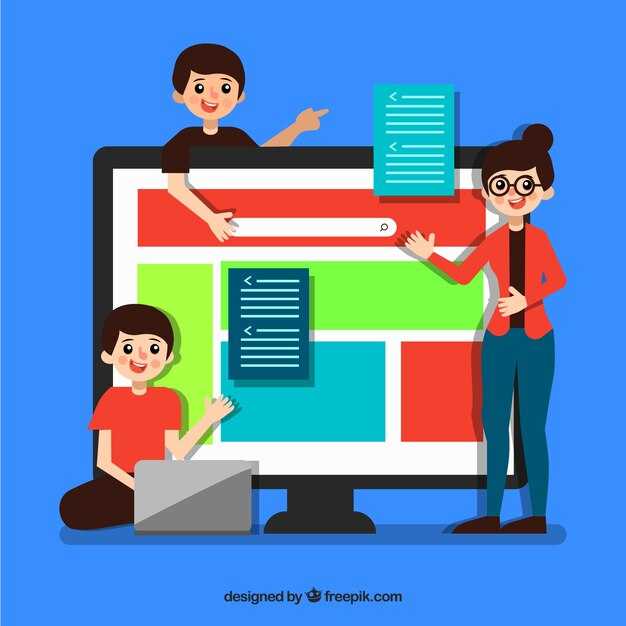Если вы хотите быстро освоить графическое программирование на Python, Turtle – отличный выбор. Этот модуль предоставляет простой и интуитивно понятный интерфейс для создания уникальных графиков и анимаций. Начинайте с базовых команд и экспериментируйте с различными фигурами, чтобы лучше понять возможности Turtle.
Для новичков: начните с изучения основных функций, таких как forward(), backward() и right(). Эти команды помогут вам управлять черепашкой и создавать простые рисунки. Постепенно добавляйте больше функций, таких как color() и shape(), чтобы разнообразить свои проекты.
Опытным программистам: Turtle предоставляет возможность внедрять более сложные концепции, такие как работа с функциями и объектно-ориентированное программирование. Используйте классы для создания продвинутых графических приложений и улучшения структуры кода. Реализуйте концепцию событий, чтобы взаимодействовать с пользователем через нажатия клавиш.
Документация Turtle на русском языке включает множество примеров и практических заданий. Она станет вашим надежным помощником в изучении и применении функций модуля. Попробуйте разные подходы, экспериментируйте с кодом и наблюдайте за результатами в реальном времени, чтобы быстро улучшить свои навыки программирования.
Основы работы с модулем Turtle
Приступай к работе с модулем Turtle, импортируя его в свой проект. Используй команду import turtle. Это даст доступ к функционалу черепашки, позволяющему рисовать и управлять графикой.
Создай окно с помощью команды turtle.Screen(). Это основной холст для рисования. Затем, создай объект черепашки с помощью t = turtle.Turtle(). Теперь ты готов к рисованию!
Часто используемые команды включают forward() для перемещения вперед, backward() для движения назад, right() и left() для поворота. Например, t.forward(100) переместит черепашку на 100 пикселей вперед.
Добавь цвет в свои рисунки, используя t.color("blue") для изменения цвета черепашки. Чтобы заполнить фигуры, используй команды begin_fill() и end_fill(). Например:
t.begin_fill()
t.circle(50)
t.end_fill()Измени размер черепашки, используя t.shapesize(2). Это позволит тебе варьировать размер фигуры при рисовании.
Для проведения успешных экспериментов с Turtle, запомни, что ты можешь управлять скоростью рисунка с помощью t.speed(1) до t.speed(10), где 1 — медленно, а 10 — очень быстро. Это полезно для замедления рисования и анализа процесса.
Не забывай о других полезных функциях, таких как t.penup() и t.pendown(), которые позволяют перемещать черепашку без рисования. Эти команды помогут создать промежуточные движения без следов на холсте.
Когда закончишь рисовать, вызови turtle.done(), чтобы закрыть окно правильно. Это позволит увидеть конечный результат твоего труда.
Установка и настройка Turtle в Python
Turtle входит в стандартную библиотеку Python, поэтому для его использования достаточно установить сам Python. Вы можете скачать последнюю версию Python с официального сайта python.org. Установка подходит для всех основных операционных систем: Windows, macOS и Linux.
После завершения установки откройте командную строку (cmd на Windows, Terminal на macOS и Linux) и выполните следующую команду, чтобы проверить, установлен ли Python:
python --version
Если вы видите версию Python, значит, установка прошла успешно. Теперь можно приступить к использованию Turtle. Создайте новый файл с расширением .py, например, turtle_example.py.
В начале файла импортируйте библиотеку Turtle с помощью следующей строки:
import turtle
Теперь вы готовы к созданию графики с помощью Turtle. Ниже представлен пример кода, который рисует квадрат:
import turtle # Создаем объект черепашки t = turtle.Turtle() # Рисуем квадрат for _ in range(4): t.forward(100) # Движение вперед на 100 единиц t.right(90) # Поворот на 90 градусов # Закрываем окно при клике turtle.done()
После выполнения этого кода появится окно с изображением квадрата. Чтобы запускать код, используйте команду в терминале:
python turtle_example.py
Если вы хотите установить Turtle в Jupyter Notebook, просто убедитесь, что у вас установлена библиотека и запустите:
!pip install PythonTurtle
Следующий этап — настройка. Вы можете задать начальные параметры, такие как скорость черепашки и цвет фона:
t.speed(1) # Устанавливаем скорость
turtle.bgcolor("lightblue") # Устанавливаем цвет фона
| Команда | Описание |
|---|---|
| t.forward(distance) | Двигает черепашку вперед на указанное расстояние. |
| t.right(angle) | Поворачивает черепашку направо на указанный угол. |
| t.left(angle) | Поворачивает черепашку налево на указанный угол. |
| t.color(color) | Устанавливает цвет черепашки. |
С этими примиществами вы сможете начать создавать собственные графические проекты с помощью Turtle. Удачи в программировании!
Создание первого графического окна
Импортируйте модуль Turtle для работы с графикой. В начале вашего скрипта добавьте строку:
import turtleСоздайте объект экрана с помощью вызова Screen(). Это откроет графическое окно:
screen = turtle.Screen()Настройте окно, установив его заголовок и размер. Пример:
screen.title("Мое первое окно")screen.setup(width=600, height=400)Чтобы увидеть графическое окно, активируйте главный цикл с помощью mainloop(). Это необходимо для отображения окна:
turtle.mainloop()Теперь, когда вы запустите код, вы увидите графическое окно с установленным заголовком и размерами. Простой, но эффективный способ начать работу с Turtle Python.
Основные команды для рисования
Используйте команду forward() для перемещения черепашки вперед на заданное количество шагов. Например, t.forward(100) переместит ее на 100 пикселей вперед.
Команда backward() позволяет двигать черепашку назад. Вызов t.backward(50) вернет ее на 50 пикселей в противоположном направлении.
Чтобы изменить направление, применяйте right() и left(). Команда t.right(90) повернет черепашку на 90 градусов по часовой стрелке, а t.left(45) повернет на 45 градусов против часовой.
Рисуйте цветные линии с помощью команды pencolor(). Например, t.pencolor("red") установит красный цвет для рисования.
Для изменения толщины линии используйте pensize(). Команда t.pensize(3) задаст толщину линии в 3 пикселя.
Фон можно задать с помощью bgcolor(). Например, turtle.bgcolor("lightblue") изменит цвет фона на светло-голубой.
Чтобы заполнить фигуру цветом, применяйте begin_fill() перед началом рисования фигуры и end_fill() после. Пример: t.begin_fill(), далее рисуем фигуру и затем t.end_fill().
Используйте circle() для рисования кругов. Например, команда t.circle(50) нарисует круг радиусом 50 пикселей.
Для очистки экрана и новой рисунка используйте clear(). Это удалит все нарисованные элементы, оставляя фон нетронутым.
Команда home() возвращает черепашку в начальную точку. Это удобно, если нужно начать новый рисунок с того же места.
Параметры цвета и скорости черепашки
Настройка цвета и скорости черепашки в Python простая и интуитивная. Для изменения цвета используйте команду pencolor(). Принимает строку с именем цвета или кортеж RGB. Например, t.pencolor(«red») сделает линию красной, а t.pencolor((0, 255, 0)) задаст зелёный цвет.
Для изменения фона примените bgcolor(). Как и pencolor(), она принимает цветовые строки или RGB-корректный кортеж. Например, turtle.bgcolor(«blue») сделает фон синим.
Скорость черепашки контролируется с помощью speed(). Указав значение от 0 (максимальная скорость) до 10 (минимальная скорость), вы управляете тем, как быстро черепашка будет рисовать. Для начала используйте t.speed(5) чтобы установить среднюю скорость. Если хотите, чтобы черепашка рисовала медленно, следующим значением будет t.speed(1).
Не забывайте, что для быстрого визуального результата нужно выбирать соотношение между цветами и скоростью. Например, комбинируйте яркие цвета с высокой скоростью, чтобы создавать динамичные и привлекательные рисунки. Опробуйте разные комбинации, чтобы найти свой идеальный стиль рисования.
Расширенные функции и возможности Turtle
Используйте метод speed() для настройки скорости черепашки. Значение может варьироваться от 0 (максимальная скорость) до 10. Например:
turtle.speed(5)Оптимизируйте графику с помощью метода bgcolor(), который позволяет изменить цвет фона. Это добавит выразительности вашей сцене:
turtle.bgcolor("lightblue")Переключайте режим координат с помощью setworldcoordinates(), что полезно для создания нестандартных масштабов:
turtle.setworldcoordinates(-200, -200, 200, 200)Создайте сложные формы с помощью метода begin_fill() и end_fill(). Это позволяет закрашивать фигуры:
turtle.begin_fill()
turtle.circle(100)
turtle.end_fill()
Добавьте текст на график с помощью метода write(). Убедитесь, что текст хорошо читается, установив шрифт и размер:
turtle.write("Привет, мир!", font=("Arial", 16, "normal"))Экспериментируйте с цветами, используя метод color(). Вы можете задавать как основные цвета, так и создавать градиенты:
turtle.color("red", "yellow")Пользуйтесь методами penup() и pendown() для управления состоянием пера. Это помогает перемещать черепашку без рисования линий:
turtle.penup()
turtle.goto(50, 50)
turtle.pendown()
Создайте анимацию, изменяя положение черепашки и её угол поворота в цикле. Это может добавить динамики в ваши проекты:
for i in range(36):
turtle.forward(100)
turtle.right(10)
Работайте с событиями с помощью модуля turtle.onkey(). Это позволяет запускать функции по нажатию клавиш:
turtle.listen()
turtle.onkey(turtle.forward, "Up")
turtle.onkey(turtle.left, "Left")
turtle.onkey(turtle.right, "Right")
С применением этой информации вы сможете создать захватывающие визуальные проекты, ориентируясь как на простоту, так и на сложность своих идей. Творите и экспериментируйте с доступными функциями Turtle!
Создание сложных фигур и узоров
Начните с определения формы, которую хотите создать. Например, используйте функции для рисования кругов, квадратов и треугольников, чтобы сформировать более сложные фигуры. Соединяйте простые фигуры, чтобы моделировать более сложные узоры.
Например, для создания звезды вы можете комбинировать треугольники, установив их в определенном порядке. Ниже приведен пример кода, который иллюстрирует, как рисовать звезду:
import turtle t = turtle.Turtle() for i in range(5): t.forward(100) t.right(144) turtle.done()
Этот код создает пентограмму, которая выглядит как звезда. Важно экспериментировать с углами и длиной сторон, чтобы добиться желаемого эффекта.
Можно также использовать циклы для рисования повторяющихся узоров. Например, создайте цветок, используя круги и радиусы. Ключевое здесь – правильно выбрать количество повторений и угол поворота. Вот простой пример:
import turtle t = turtle.Turtle() for i in range(36): t.circle(100) t.right(10) turtle.done()
В результате получится цветок с множеством лепестков. Отрегулируйте радиус и угол, чтобы создавать разные эффекты.
Для более сложных рисунков используйте функции и классы. Определите свою функцию для рисования фигуры и переиспользуйте её, меняя параметры. Например, создайте функцию, рисующую многоугольники:
def draw_polygon(sides, length): angle = 360 / sides for _ in range(sides): t.forward(length) t.right(angle) draw_polygon(6, 50) # Рисует шестиугольник turtle.done()
| Фигура | Функция | Изменяемые параметры |
|---|---|---|
| Звезда | draw_star() | Длина стороны, угол поворота |
| Цветок | draw_flower() | Радиус, угол поворота |
| Многоугольник | draw_polygon() | Количество сторон, длина стороны |
Обратите внимание на возможности изменения параметров функций. Это открывает простор для творчества и позволяет создавать уникальные узоры и фигуры. Экспериментируйте с разными цветами и размерами для придания художественного вида вашим работам.
Используйте заполнение и контуры, чтобы улучшить визуальную привлекательность. Метод begin_fill() и end_fill() помогут заполнить области цветом, создавая интересные эффекты.
Не бойтесь пробовать разные комбинации и подходы. С помощью печатных и текстовых узоров вы сможете еще больше разнообразить свои работы и достигнуть уникальных результатов.
Использование пользовательских функций для рисования
Создание пользовательских функций в Turtle Python упрощает процесс рисования и делает код более читаемым. Определите функцию, чтобы организовать повторяющиеся задачи и уменьшить количество дублирующегося кода.
Вот как можно создать простую функцию для рисования квадрата:
def рисовать_квадрат(длина):
for _ in range(4):
turtle.forward(длина)
turtle.right(90)
Вызывайте эту функцию с различными параметрами для создания квадратов разных размеров:
рисовать_квадрат(50)
рисовать_квадрат(100)
Для добавления нового уровня сложности можете создавать функции, которые сочетают несколько простых фигур. Например, функция для рисования дома:
def рисовать_дом():
рисовать_квадрат(100)
turtle.goto(100, 100)
turtle.goto(50, 150)
turtle.goto(0, 100)
turtle.goto(0, 0)
Эта функция создает базу и крышу. Используйте функцию для рисования дома:
рисовать_дом()
Параметры могут сделать ваши функции более универсальными. Например, добавьте возможность изменять цвет:
def рисовать_квадрат_цвет(длина, цвет):
turtle.fillcolor(цвет)
turtle.begin_fill()
for _ in range(4):
turtle.forward(длина)
turtle.right(90)
turtle.end_fill()
Вызывайте её с разными цветами:
рисовать_квадрат_цвет(50, "red")
рисовать_квадрат_цвет(75, "blue")
Создание пользовательских функций позволяет оптимизировать код и повышает его логическую структуру. Пользуйтесь функциями для упрощения кода и улучшения его читаемости.
Анимация с использованием Turtle
Создайте анимацию с помощью библиотеки Turtle, применив следующие рекомендации.
Во-первых, используйте метод ontimer(), чтобы повторять действия через заданные интервалы времени. Это позволяет создавать циклические анимации.
import turtle
screen = turtle.Screen()
t = turtle.Turtle()
def move():
t.forward(10)
if t.xcor() > screen.window_width() / 2:
t.setx(-screen.window_width() / 2)
screen.ontimer(move, 100)
move()
screen.mainloop()
Эта программа перемещает черепашку по экрану, возвращая её на старт, когда она достигает края. Измените значение в ontimer() для регулировки скорости анимации.
Во-вторых, экспериментируйте с цветами и формами. Например, для создания разнообразных эффектов используйте метод color() и begin_fill() для заливки фигур.
def draw_circle():
t.color("blue")
t.begin_fill()
t.circle(50)
t.end_fill()
t.speed(0)
for i in range(36):
draw_circle()
t.right(10)
screen.mainloop()
Здесь черепашка рисует закрашенные круги, поворачиваясь после каждого круга, создавая эффект вращающейся формы.
Важно также правильно управлять состоянием черепашки. Используйте методы penup() и pendown() для переключения между режимами рисования и перемещения.
t.penup()
t.goto(-100, 0)
t.pendown()
t.forward(200)
screen.mainloop()
Применяя такие приемы, можно реализовать различные анимации – от простых до более сложных. Не забывайте экспериментировать с параметрами и стилями.
- Изучите методы
goto(),setheading()иcircle(). - Пробуйте анимацию с разными формами и цветами.
- Используйте циклы для многократных повторений действий.
Анимация в Turtle станет увлекательным способом практиковать программирование и визуализировать свои идеи. Удачи в творчестве!
Интеграция Turtle с другими модулями Python
Комбинирование Turtle с другими модулями Python открывает новые возможности для творчества и упрощает процесс разработки. Рассмотрим несколько примеров, как интегрировать Turtle с популярными библиотеками.
1. Интеграция с NumPy. Используйте NumPy для создания массивов данных, которые затем можно визуализировать с помощью Turtle. Например, создайте массив случайных чисел и отобразите их в виде точек на экране:
import turtle
import numpy as np
turtle = turtle.Turtle()
data = np.random.rand(100, 2) * 100 # Генерация 100 случайных точек
for x, y in data:
turtle.penup()
turtle.goto(x, y)
turtle.pendown()
turtle.dot()2. Связь с Matplotlib. Matplotlib может помочь визуализировать графики вместе с Turtle. Сначала постройте график с помощью Matplotlib, затем используйте Turtle для добавления аннотаций или дополнительных элементов. Пример:
import matplotlib.pyplot as plt
import turtle
x = [1, 2, 3, 4, 5]
y = [2, 3, 5, 7, 11]
plt.plot(x, y)
plt.savefig('plot.png')
plt.close()
t = turtle.Turtle()
t.penup()
t.goto(-200, 200)
t.pendown()
t.write("График сохранён!", font=("Arial", 16, "normal"))
3. Работа с Pygame. Если хотите создать более интерактивные приложения, используйте Pygame для обработки событий и Turtle для графики. Изначально создайте окно Pygame, затем нарисуйте на нём с помощью Turtle:
import pygame
import turtle
pygame.init()
screen = pygame.display.set_mode((600, 600))
turtle_screen = turtle.Screen()
t = turtle.Turtle()
t.forward(100)
pygame.display.flip()
pygame.event.pump() # Обработка событий4. Соединение с Tkinter. Для создания графического интерфейса используйте Tkinter в сочетании с Turtle. Например, создайте кнопку, которая будет запускать Turtle:
import turtle
from tkinter import *
def draw():
t = turtle.Turtle()
t.forward(100)
root = Tk()
button = Button(root, text="Нарисовать", command=draw)
button.pack()
root.mainloop()Эти примеры показывают, как легко интегрировать Turtle с различными модулями Python, позволяя расширить функционал и повысить взаимодействие в ваших проектах. Создавайте увлекательные графики, динамичные интерфейсы и необычные визуализации, сочетая Turtle с другими библиотеками.